4D v16.3
4D コードを生成する
 4D コードを生成する
4D コードを生成する
クイックレポートエディターでは、定義したレポートに対応する4Dのコードを自動生成して、それをクリップボードにペーストすることができます。この機能により、4Dランゲージ (クイックレポート テーマのコマンド) を用いてカスタマイズできるクイックレポートのアウトラインを手動で作成することができます。この機能はデザインモードでのみ使用可能です。
コード生成を実行するためのボタンは、クイックレポートウィザードの最後のページにあります:
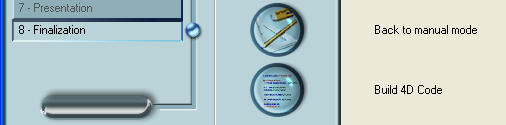
手動でクイックレポートを作成する場合でも、ウィザードの仕上げページを表示して、この機能を利用することができます。
このボタンをクリックするとダイアログボックスが表示され、コード生成に関するパラメータを設定することができます:
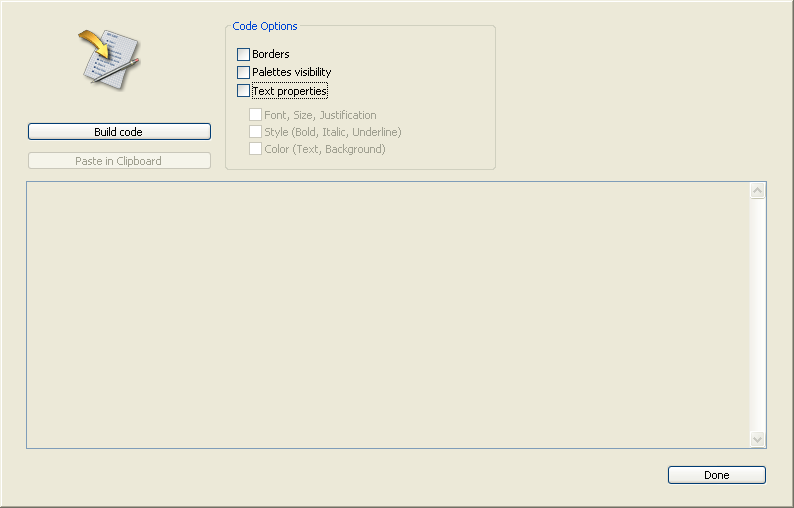
次のオプションを利用できます:
- 境界線: このオプションを選択すると、セル境界線のプロパティが生成された4Dコードに組み込まれます。
- パレット表示: このオプションを選択すると、カレントパレットの表示ステータス (標準、スタイル、カラムなど) が生成された4Dコードに組み込まれます。
オフスクリーンエリアでこのコードを使用する予定であれば、このオプションは選択しないことをお薦めします。 - テキスト設定: このオプションを選択すると、レポートのフォントスタイル定義 (フォント、スタイルなど) が4Dコードに組み込まれます。このオプションを選択しない場合は、次の3つのオプションが無効になります:
- フォント、サイズ、行揃え: このオプションを選択すると、レポートのフォントやフォントサイズ、行揃えに関する情報が生成後の4Dコードに組み込まれます。
- 書体 (太字、斜体、下線) : このオプションを選択すると、レポートのテキストスタイルに関する情報が生成後の4Dコードに組み込まれます。
- 色 (文字、背景) : このオプションを選択すると、レポートのテキストカラーに関する情報が生成後の4Dコードに組み込まれます。
オプションの定義が終了したら、コードをビルドボタンをクリックして4Dコードを生成します。すると、ダイアログボックスのプレビューエリアにそのコードが表示されます:
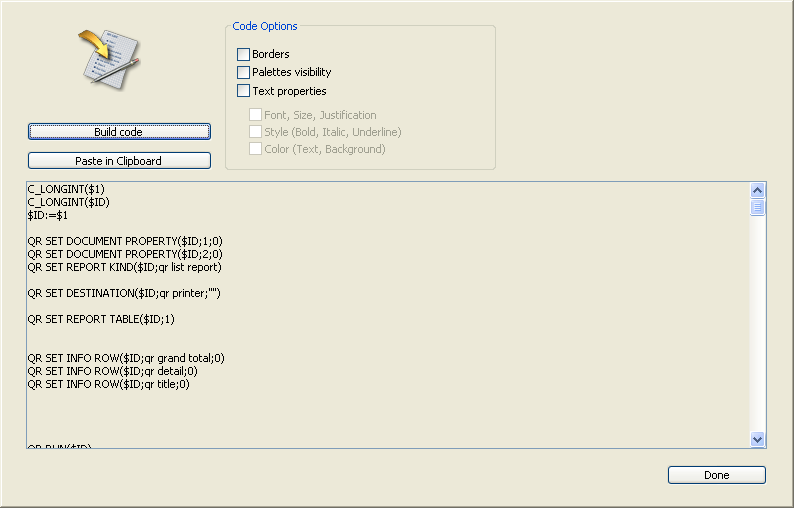
コード用のオプションを変更してコードをビルドボタンを再度クリックすると、プレビューエリアを更新することができます。
生成されたコードに不具合がなければ、クリップボードへペーストボタンをクリックし、次に終了ボタンをクリックしてダイアログボックスを閉じます。
この後、標準のショートカットキーであるCtrl キー+“V” (Windows) やCommand キー+“V” (Mac OS)、または編集メニューのペーストコマンドを使用して、メソッドやテキストファイルにコードをペーストすることができます。
プロダクト: 4D
テーマ: クイックレポート
デザインリファレンス ( 4D v16)
デザインリファレンス ( 4D v16.1)
デザインリファレンス ( 4D v16.3)









